
Nieuws
Zaterdag 6 december : Gezellige HCC-Tech Dag in Huizen. Kom jij ook?
4 december 2025


Om te voorkomen dat je al je berichten en media kwijt bent als je een nieuwe smartphone koopt, moet je regelmatig een back-up maken. Dat geldt ook voor de WhatsApp-geschiedenis. Hoe doe je dat?
Het is verstandig om regelmatig een back-up te maken van je contactpersonen, foto’s, berichten etc. Maar in die reguliere back-up wordt chats, foto’s en video’s uit de berichten-app WhatsApp niet meegenomen. Dat moet je zelf instellen.
WhatsApp heeft op een Android-telefoon net weer een andere indeling dan in iOS. Bovendien synchroniseer je bij Android in Google Drive, in iOs doe je dat in iCloud. We beschrijven hier beide opties.
ANDROID
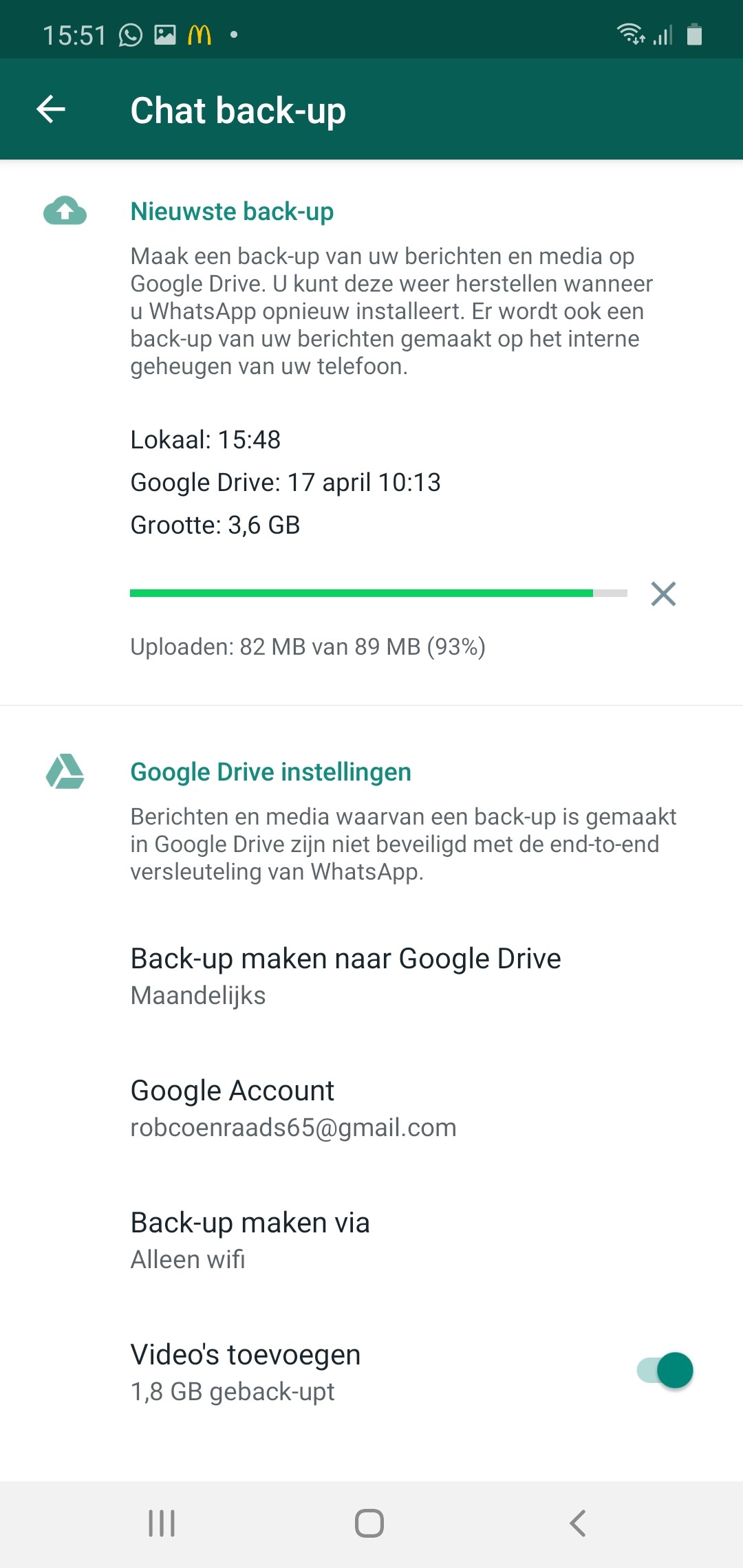 Open WhatsApp en ga naar Instellingen. Je vindt dat menu door op de drie bolletjes rechtsboven in de startpagina te drukken.
Open WhatsApp en ga naar Instellingen. Je vindt dat menu door op de drie bolletjes rechtsboven in de startpagina te drukken.
In het menu kun je kiezen uit verschillende mogelijkheden. Tik eerst op Chats en daarna op Chat Back-up. Nu kun je de back-up starten.
Handig aan WhatsApp is dat de app in feite een dubbele back-up maakt. Een gaat naar je smartphone zelf, een veilige omgeving waar alleen jij toegang toe hebt (mits je smartphone goed beveiligd is). Maar WhatsApp zal ook automatisch een back-up maken in het Google Drive-account, dat via je mailadres aan de app gekoppeld is. Je drukt gewoon op Back-up maken en het proces start automatisch.
Let wel: dit geldt alleen als je nog Android 9 of ouder gebruikt. Heb je een latere versie, dan is géén lokale back-up maar alleen een back-up op GoogleDrive mogelijk. Zie de pagina van het WhatsApp Helpcentrum: https://faq.whatsapp.com/6181521285295518/?helpref=faq_content&cms_platform=android waarin wordt gezegd: Opmerking: Je kunt alleen chats herstellen die zijn opgeslagen in de WhatsApp-database van je telefoon als je Android OS 9 of ouder gebruikt.
WhatsApp laat je ook zien hoe lang het geleden is sinds je laatste back-up. Het maken van de back-up is overigens slechts een kwestie van enkele seconden.
Instellingen aanpassen
Je hebt nu handmatig een back-up gemaakt, maar WhatsApp kan dit ook zelf voor regelen. In hetzelfde menu kun je de instellingen voor Google Drive naar wens aanpassen. Hier stel je ook het mailadres in, waarnaar de back-up verzonden moet worden.
Voor het aanpassen van de frequentie kun je kiezen tussen nooit, handmatig en drie tijdsintervallen. Hoe vaak je wilt back-uppen is natuurlijk afhankelijk van hoe frequent je de app gebruikt. Hier kun je ook instellen of je alleen een back-up wilt maken als je met wifi verbonden bent of dat dit ook via mobiele netwerken kan. Tenslotte geef je hier aan of je videobestanden mee wilt nemen in de back-up of niet. Dat maakt het bestand groter, maar heeft niet zoveel invloed op de tijdsduur van de back-up.
IOS
Open WhatsApp op je iPhone en ga naar Instellingen. Dit vind je door rechts onderin op het tandwieltje te drukken. Vervolgens ga je naar Chats en daarna naar Reservekopie Chats. Bovenin dit menu zie je wanneer je voor het laatst een back-up hebt gemaakt en ook de grootte van het bestand. Tik nu op Maak nu reservekopie.
Je smartphone vertelt je expliciet dat de end-to-end encryptie die geldt voor WhatsApp-berichten, niet werkt bij berichten die in iCloud zijn opgeslagen. Hier kun je vervolgens niet zoveel mee, maar een gewaarschuwd mens telt voor twee.
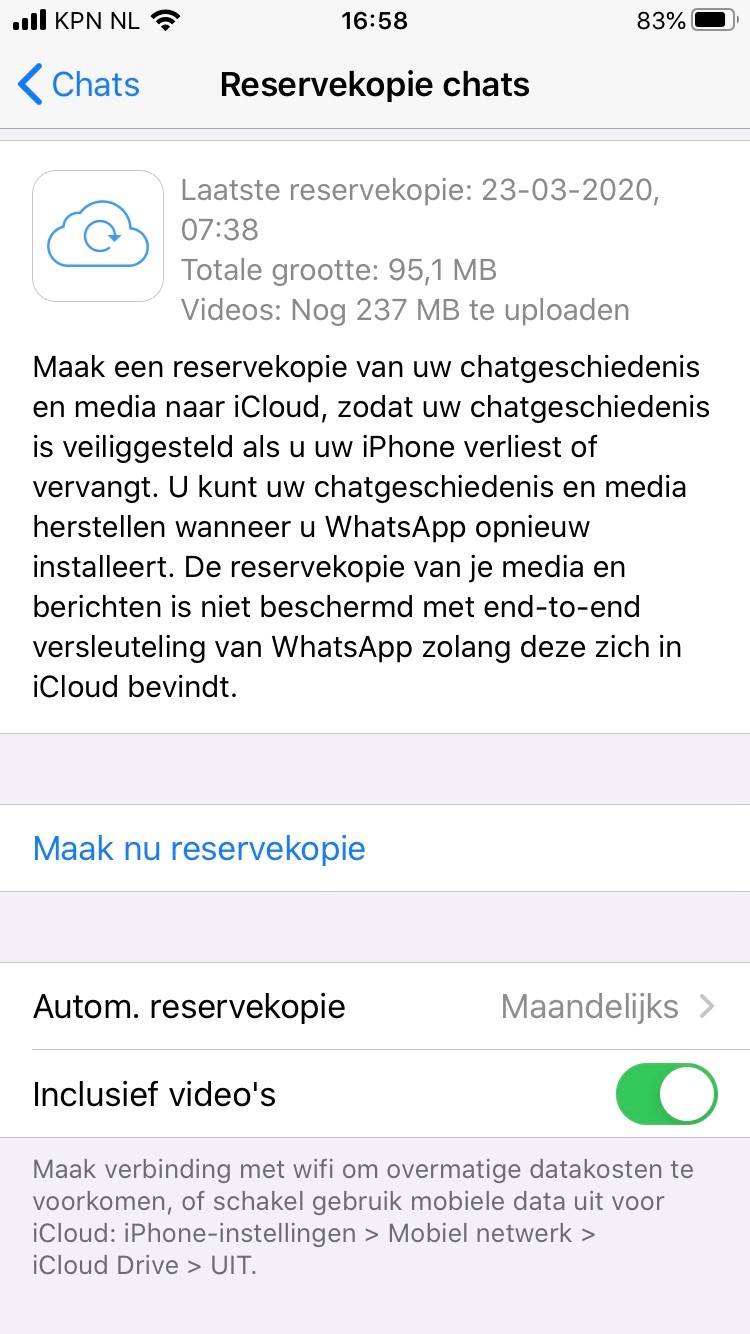
Instellingen aanpassen
Wil je zelf niet aan je back-ups hoeven denken, stel dan een tijdsinterval in: dagelijks, wekelijks, of maandelijks. Ook stel je hier in of je video’s wilt meenemen in je back-up of niet. Waar je op een Android-toestel in de app zelf kunt aangegeven of er alleen bij een wifi-verbinding moet worden geback-upt, stel je die optie op een iPhone in via de Instellingen > Mobiel Netwerk > iCloud Drive.
Wie van een Android-toestel overstapt naar een iPhone en vice versa, zal toch weer met een verse WhatsApp-versie zonder geschiedenis moeten beginnen. Het uitwisselen van bestanden tussen Google Drive en iCloud zou een onderwerp kunnen zijn voor een andere Vraag van de Week.
Nieuws
4 december 2025
Nieuws
4 december 2025
Nieuws
4 december 2025
Nieuws
4 december 2025
Nieuws
3 december 2025
'Abonneer je nu op een of meerdere van onze nieuwsbrieven en blijf op de hoogte van onze activiteiten!'
Aanmelden